超簡単!iPhoneからiPhoneに音楽を移動
最新のiPhoneが発売されたら、多くのiPhoneユーザは新しいiPhoneに乗り換えたいです。乗り換えた後に、古いiPhoneの音楽を新しいiPhoneに移りたいです。この文章はiPhoneからiPhoneに音楽を移動する方法を紹介したいです。どうぞご参考ください。
「古いiPhoneから新しいiPhoneに音楽を入れたいので、iPhoneに入っている曲をiPhoneに入れる方法、アプリがあれば、教えてください。よろしくお願いします。」
「簡単にiPhoneから音楽を取り出す方法がありますか。iPhone 4Sを使っています。その中に入れていた音楽を取り出して、入手したばかりなiPhone 6sに入れたいですが、すごく複雑な操作だと言われます。誰か教えてくれれば、助かりますわ。」

iPhoneからiPhoneに音楽を移動
期待されていたiPhone8Xがやっと発表されました。iPhone 8Xの登場に従い、その強力な機能に惹かれて、きっと数多くの人は新しいiPhoneに機種変更したくなります。ところが、ただの機種変更なら、すごく簡単な作業ですが、元iPhoneの音楽等のデータの引き続き利用はそれほど容易なことではないです。
確かに、iOSシステムそのもののことだと思いますが、iPhoneからiPhoneに音楽等のデータをコピーしたり、転送したりすることが難しいです。それに、保護された著作権のために、パソコンからiPhoneに、あるいは、iPhoneからパソコンにデータ、ファイルの転送もできないです。でも、たまには、どうしてもiPhoneからiPhoneに音楽などを移動したいですね。例えば、以上のように、機種変更したりするとき。では、iPhoneからiPhoneに音楽を転送する方法がありますか。どうすれば簡単にiPhone音楽の移動を実現できますか。ここでは、最高な解決案をご提供しましょう。
iPhoneからiPhoneに音楽を転送する前の準備
1、パソコン
2、2つのiPhone
3、2つのUSBケーブル(同時に二つのiPhoneをパソコンに接続するには)
4、iPhoneからiPhoneに音楽を移動できるプロな転送ソフト
ここでは、Aiseesoft FoneTransというiPhone 音楽 転送をお勧めします。このソフトで、簡単にiPhoneからiPhoneに音楽等のデータを転送できるし、WindowsとMacバージョンの両方があるし、すべての人のニーズを応えられます。
iPhoneからiPhoneに音楽を転送、移動する手順
ステップ 1iPhoneからiPhoneに音楽を転送するFoneTransをダウンロード
iPhoneからiPhoneに音楽を移動するために、まずは、Aiseesoft FoneTransを無料ダウンロード、PCにインストールして、実行してください。Macユーザーなら、Macバージョンをご利用ください。
ステップ 22つのiPhoneをパソコンに接続
USBケーブル経由で2つのiPhoneをパソコンに接続してください。そして、このiPhone 音楽 転送ソフトはiPhoneを認識して、そのタイプ、容量、バージョン、シリアル番号などの詳細情報をインタフェースで表示できます。
ステップ 3転送しようとする曲を選択
iPhoneが成功に接続されると、ソースデバイスのiPhoneの音楽を選択してください。ソフトの左側の「メディア」タブをクリックして、メニューバーの「ミュージック」にチェックを入れて、ソースiPhoneのすべてのミュージックが表示されます。
ステップ 4iPhoneからiPhoneに音楽を転送
転送したいミュージックを選択してから、「エクスポート」ボタンをクリックして、そのドロップダウンリストからターゲットiPhoneの名前を選択してください。しばらくして、簡単にiPhoneからiPhoneに音楽を転送することが完了します。
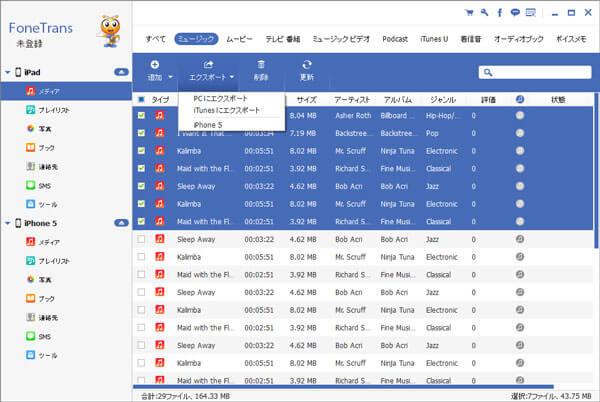
iPhoneからiPhoneに音楽を転送
転送後、お使いの新しいiPhoneでミュージックを楽しんだり、他人のiPhoneから頂いた音楽を聞いたりすることができます。
ミュージックだけでなく、このソフトで、iPhoneからiPhoneにムービー、テレビ 番組、ミュージック・ビデオ、Podcast、プレイリスト、連絡先、写真、SMS等のデータを転送することも対応していて、超強力です。
また、iPhoneから連絡先をエクスポート、iPhoneに連絡先を取り込む、重複した連絡先を結合することもできます。また、iPhoneに入れていた写真をPCに転送したりすることもできます。何時かiPhoneのデータを転送したり、iPhoneを管理したりしたいと、ご参考、ご利用ください。